В режиме Инкогнито история просмотров и другие данные не сохраняются. Их не увидят:
-
владельцы сайтов, собирающие данные в маркетинговых целях;
-
люди, которые получат доступ к вашему компьютеру.
Однако информация о действиях останется доступной интернет-провайдеру (если он использует DPI), администратору локальной сети, через которую вы входите в интернет, и администратору сайта, где вы вводите личные данные.
Откройте окно в режиме Инкогнито любым способом:
-
Нажмите .
-
Нажмите ссылку правой кнопкой мыши и выберите Открыть ссылку в режиме Инкогнито.
-
Нажмите клавиши Ctrl + Shift + N (в Windows и Linux) или ⌘ + Shift + N (в macOS).
Окно в режиме Инкогнито отмечается значком  .
.
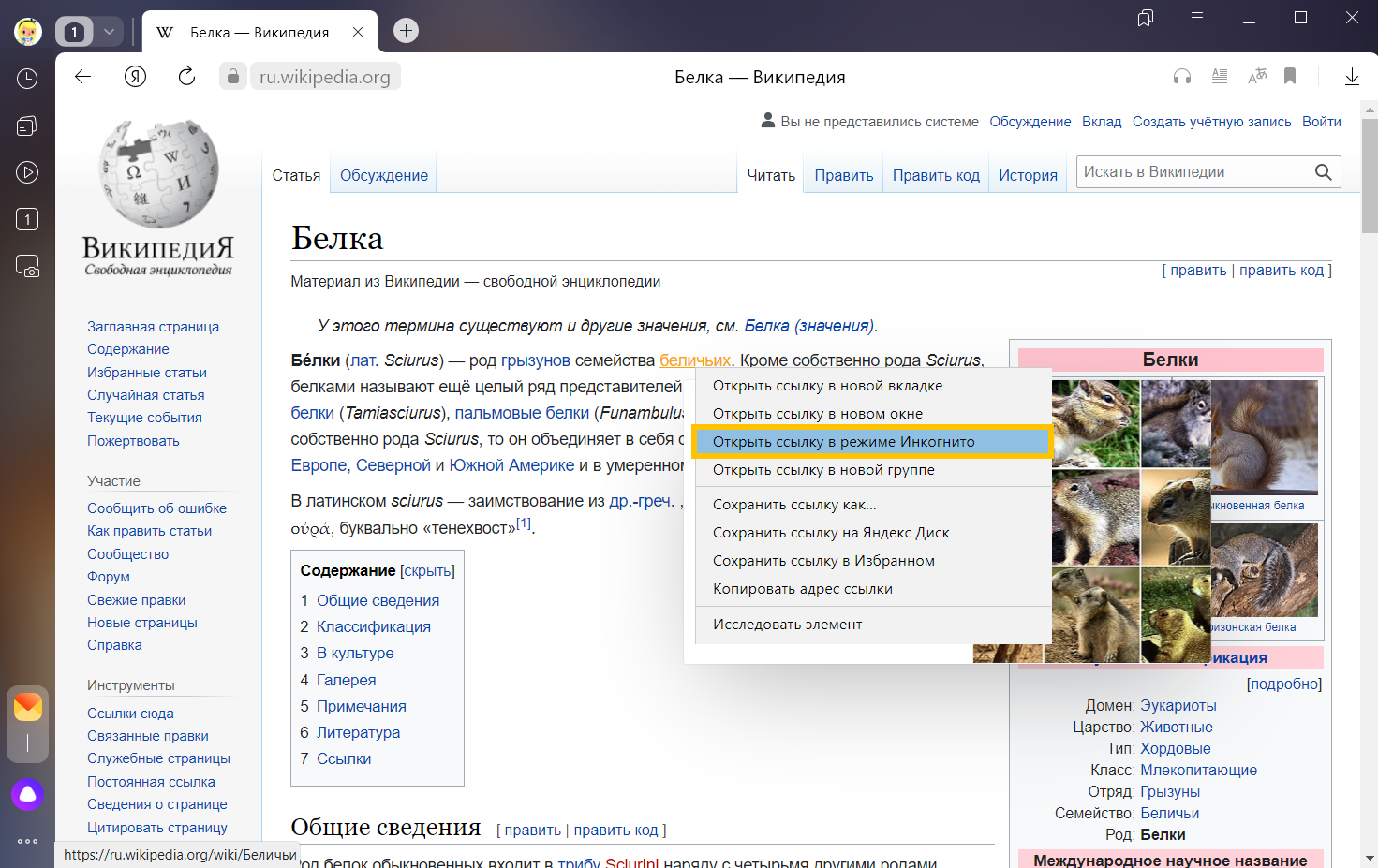
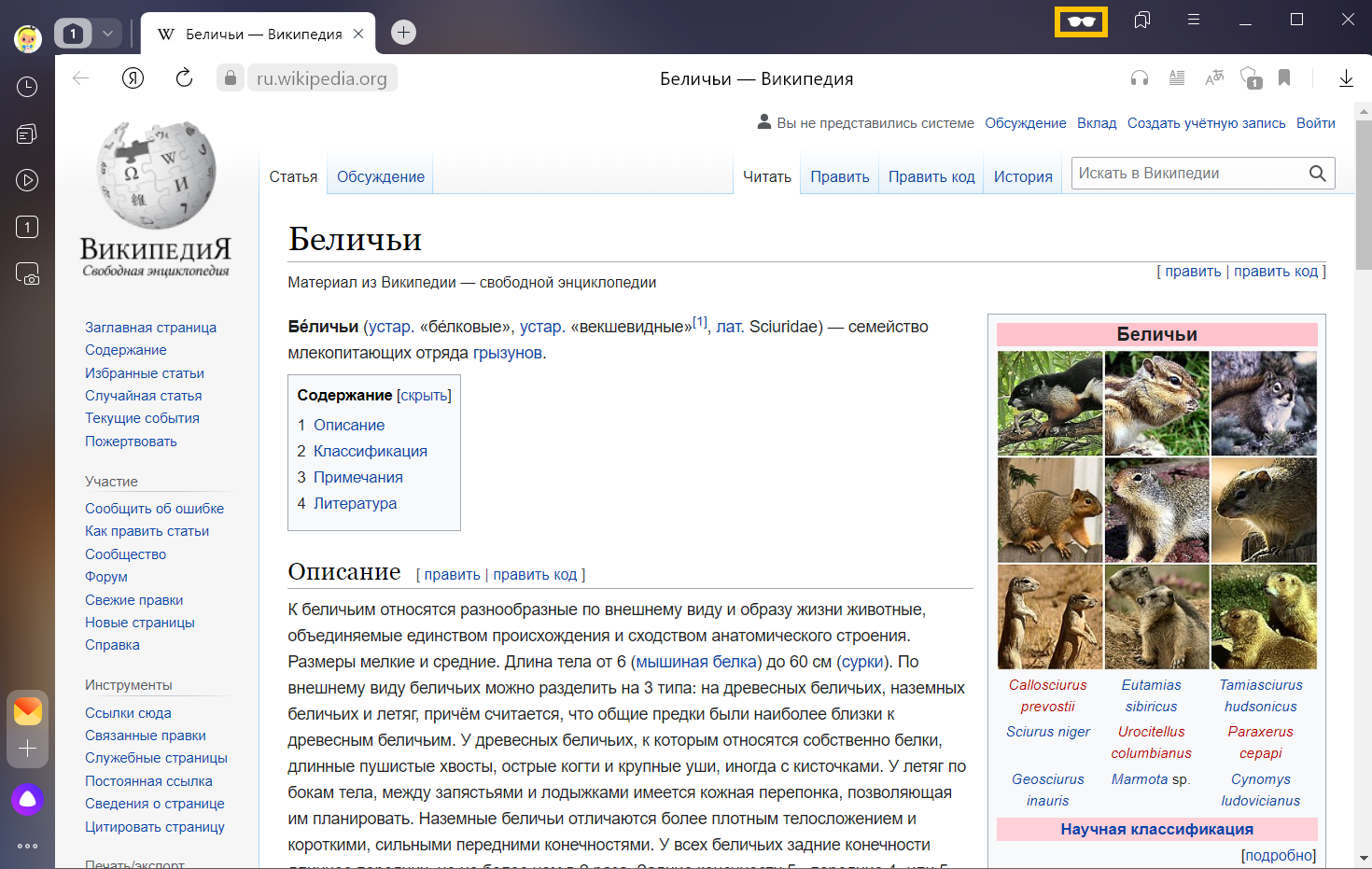
Примечание. По умолчанию в режиме Инкогнито запрещены сторонние cookie, собирающие сведения о пользователе в интересах других ресурсов. Чтобы снять запрет, на новой вкладке отключите опцию Блокировать файлы cookie с других сайтов.
Для выхода из режима Инкогнито закройте окно. После этого Браузер удалит файлы cookie, созданные при работе в окне.
По умолчанию в режиме Инкогнито расширения отключены. Некоторые из них можно включить вручную. Чтобы включить расширение:
-
Нажмите .
-
В описании расширения нажмите Подробнее.
-
Включите опцию Разрешить использование в режиме Инкогнито.
Внимание. Если у расширения нет опции Разрешить использование в режиме Инкогнито, то оно не будет работать.
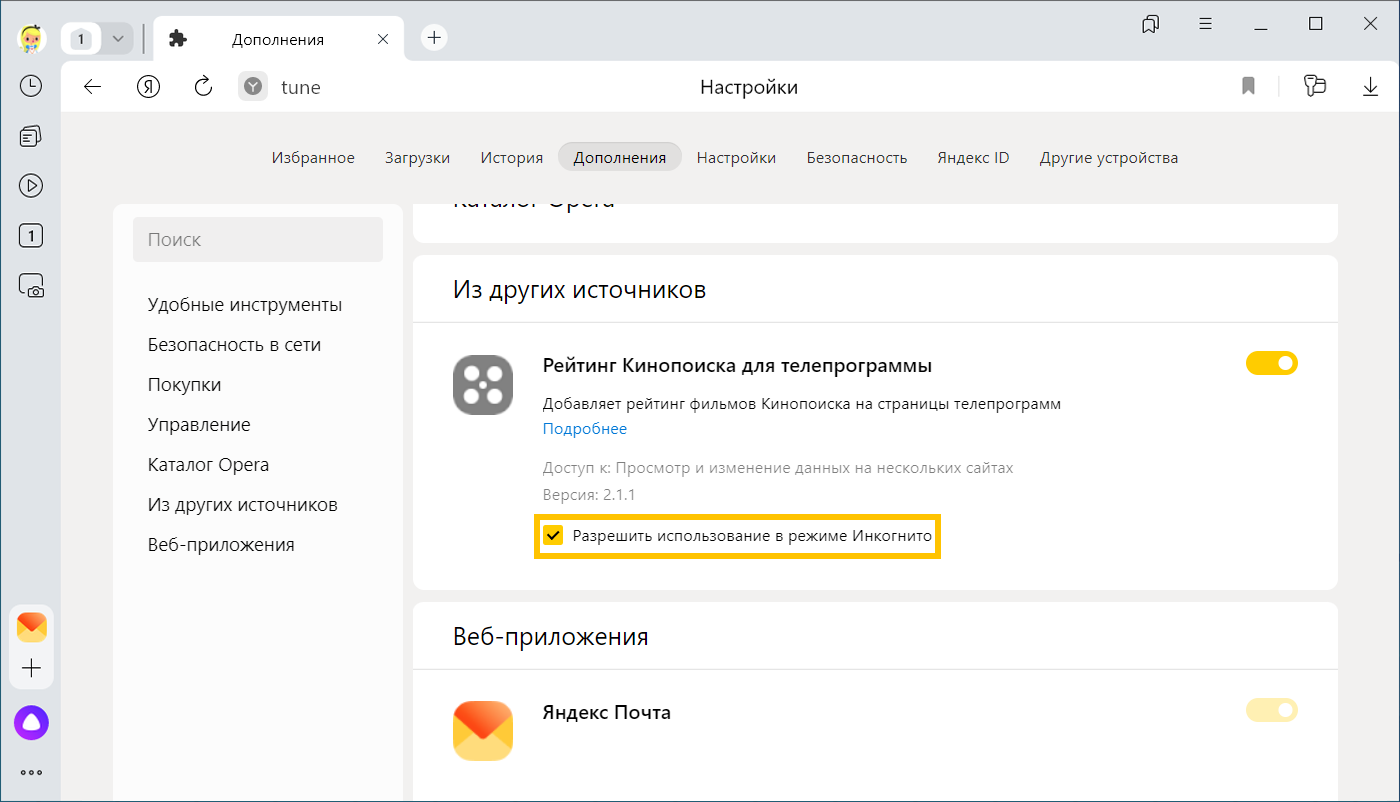
Как включить режим инкогнито в разных браузерах
Простые инструкции для «Яндекс.Браузера», Chrome, Firefox, Opera, Internet Explorer, Microsoft Edge и Safari.

Как включить режим инкогнито горячими клавишами
Это самый простой способ. В десктопных версиях Chrome, «Яндекс.Браузера», Opera, Safari достаточно нажать:
- Ctrl + Shift + n — на Windows, Linux, Chrome OS;
- Command + Shift + n — на macOS.
В Firefox, Internet Explorer и Microsoft Edge:
- Ctrl + Shift + p — на Windows, Linux, Chrome OS;
- Command + Shift + p — на macOS.
Как включить режим инкогнито в Chrome
Десктопная версия
Откройте браузер. Нажмите на значок «Настройка и управление Google Chrome» в верхнем правом углу (выглядит как три вертикальные точки). Кликните на «Новое окно в режиме инкогнито».
Кстати, в Chrome можно автоматически открывать определённые вкладки в режиме инкогнито. Для этого вам потребуется расширение Inkognito Filter.
appbox fallback https://chrome.google.com/webstore/detail/cifilbmpnkjinlkchohdfcpdkmpngiik?hl=ru
Мобильная версия
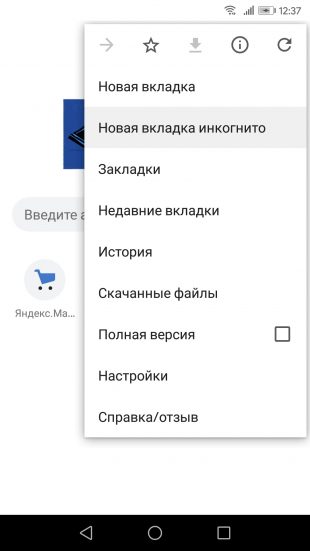
Справа от адресной строки нажмите на значок «Ещё» (три вертикальные точки). Тапните на «Новая вкладка инкогнито».
11 способов ускорить тормозящий Chrome →
Как включить режим инкогнито в «Яндекс.Браузере»
Десктопная версия
В правом верхнем углу нажмите на три горизонтальные полоски. Выберите из списка «Режим инкогнито».
Мобильная версия
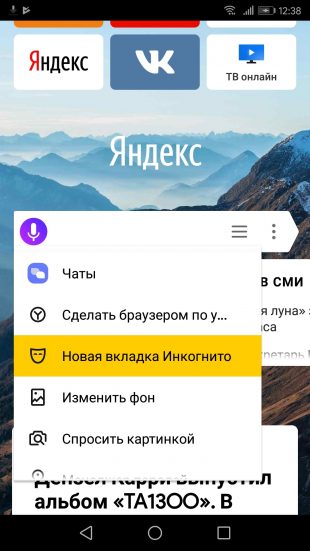
Тапните на кнопку меню, которая расположена в строке поиска. Нажмите на «Новая вкладка Инкогнито».
10 расширений для «Яндекс.Браузера», которые пригодятся каждому →
Как включить режим инкогнито в Firefox
Десктопная версия
Нажмите на три горизонтальные полоски (клавиша «Открыть меню») в правом верхнем углу. Выберите функцию «Новое приватное окно».
Мобильная версия
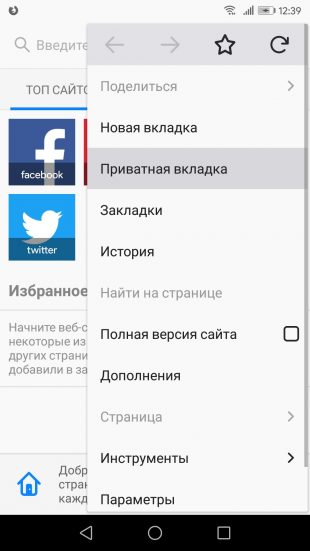
В правом верхнем углу нажмите на три вертикальные точки. Тапните по строке «Приватная вкладка».
10 расширений для Firefox, которые пригодятся каждому →
Как включить режим инкогнито в Opera
Десктопная версия
В правом верхнем углу нажмите на иконку браузера. В выпадающем списке выберите функцию «Создать приватное окно».
Мобильная версия

Нажмите на окошко с вкладками. Прокрутите экран влево, чтобы перейти в приватный режим.
Для открытия вкладки в этом режиме тапните на плюсик, который расположен в нижнем углу экрана.
10 расширений для Opera, которые пригодятся каждому →
Как включить режим инкогнито в Internet Explorer
В правом верхнем углу нажмите на кнопку «Настройки», которая похожа на шестерёнку. В списке откройте меню «Безопасность». Выберите функцию «Просмотр InPrivate».
Как включить режим инкогнито в Microsoft Edge
Десктопная версия
Выберите значок «Дополнительно», который расположен в правом верхнем углу. Нажмите на «Новое окно InPrivate».
Мобильная версия
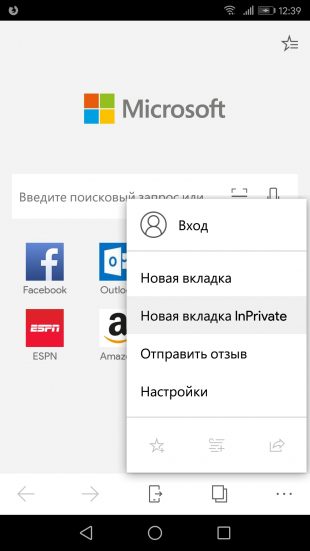
В правом нижнем углу тапните на значок «Настройки». Выберите функцию «Новая вкладка InPrivate».
Как использовать Microsoft Edge для чтения электронных книг →
Как включить режим инкогнито в Safari
Десктопная версия
В меню откройте вкладку «Файл». Щёлкните на «Новое частное окно».
В настройках Safari на Mac можно открывать частное окно по умолчанию. Войдите в настройки приложения. Перейдите на вкладку «Основные». В пункте «При запуске Safari открывать» поставьте параметр «Новое частное окно».
Мобильная версия

Откройте меню «Вкладки», которое расположено в правом нижнем углу. Выберите функцию «Частный доступ». Нажмите на плюсик, чтобы открыть окно в этом режиме.
9 советов, которые помогут использовать Safari по максимуму →
Как отключить режим инкогнито
Во всех браузерах достаточно закрыть вкладки, которые были открыты в режиме инкогнито.
Может ли режим инкогнито обеспечить вашу безопасность
К сожалению, режим инкогнито не даёт гарантии защиты ваших персональных данных. Некоторые браузеры сразу предупреждают, что ваша деятельность отслеживается на сайтах, которые вы посещаете, и может быть видна даже вашему интернет-провайдеру.
Если вы хотите обезопасить своё пребывание в интернете, воспользуйтесь этими несложными способами.
Как посмотреть историю в режиме Инкогнито, именно таким вопросом интересуются многие пользователи. Большая часть юзеров уверены, что узнать информацию, после активации функции, невозможно, но такое мнение ошибочное. Если хорошенько поработать с ПК, многие данные «всплывут» на поверхность и станут известными.
Как посмотреть историю в режиме Инкогнито
Во многих современных обозревателях имеется функция, благодаря которой серфинг интернета будет более безопасным. После включения инкогнито не сохраняются такие данные как:
- История открываемых интернет-страниц;
- Файлы куки и кэш;
Некоторые люди считают, что сервис способен защитить от многих угроз. Но на самом деле некоторые данные все же можно узнать и история открываемых сайтов не исключение.
Самым простым методом увидеть последние открытые страницы в режиме инкогнито, является вызов команды выполнить.
- Для этого нужно использовать комбинацию клавиш «Win+R». Запустится небольшое окно, где стоит прописать «cmd», нажать ок.
- Запустится окно, в котором следует написать «ipconfig/displaydns». Нажмите Enter. После нажатия на энтер на черном фоне появится искомая информация, где будут указаны посещаемые ранее сайты.
- Стоит отметить, что прописывать команду нужно без пробелов и ошибок, так как малейшие изменения не принесут никаких результатов.
Использование плагина для просмотра информации
Не все люди смогут просмотреть информацию при помощи предыдущего способа. Существует более простой метод, как узнать историю – установка соответствующего дополнения. На сегодняшний день самым распространенным бесплатным софтом является Off The Record History. Загрузить его можно из магазина Google Chrome.
Стоит отметить, что данное расширение подойдет для браузеров, основанных на том же движке, что лидирующий обозреватель.
- Чтобы приступить к установке дополнения откройте магазин гугл хром, в поисковике слева введите название мини-программы, нажмите поиск.
- В высвеченных результатах выберите нужный плагин.
Также отыскать программу можно нажав на кнопку
- Для загрузки выберите «Установить».
- После окончания на панели расширений появится соответствующий значок.
- На этом работа серфера не заканчивается, ведь не стоит забывать, что в режиме инкогнито все плагины автоматически отключаются. Чтобы Off The Record History нормально функционировал, необходимо запустить меню, выбрать «Дополнения».
- На запустившейся странице отыщите нужный плагин, нажмите на него один раз, чтобы открылась информация. Установите галочку рядом с «Разрешить использовать».
- С этого момента после открытия страниц, после активации функции невидимки, пользователь сможет узнать информацию, нажав на значок дополнения на панели справа.
- Высветится окно, где стоит выбрать «Full history». Далее будет показана информация об интернет-страницах, которые открывались пользователем.
Зная, как посмотреть историю в режиме Инкогнито,юзеры смогут без особого труда узнавать данные о посещаемых сайтах. При использовании данных методов, сторонним людям, не знающим как пользоваться ими, журнал будет недоступен. Но не стоит забывать, если человеку известно, как вызвать команду «Выполнить» или использовать специальный софт, то никакой инкогнито не сможет скрыть данные о посещаемых страницах.
В любом современном браузере есть особый «приватный» режим, но мало кто понимает, как он действительно работает.
Исследования показывают: многие люди уверены, что режим инкогнито работает как анонимайзер и полностью скрывает их действия в интернете. И думают, будто его активация скрывает всю активность в сети от технологических компаний, рекламных агентств, провайдеров и властей. Однако это заблуждение, которое подкрепляется «шпионским» дизайном режима, а также размытыми формулировками о приватности.
Функция инкогнито скорее симулирует конфиденциальность, чем реально ее обеспечивает. При этом приватный режим нельзя назвать бесполезным — просто его сценарии ограничены.
Расскажу, как правильно пользоваться инкогнито в браузере, для чего он пригодится, а для чего его лучше не использовать.
Как богатеть
Главные материалы обо всем, что влияет на ваши деньги и жизнь, — в вашей почте по средам и субботам. Бесплатно
Что такое режим инкогнито
Инкогнито — общее название, которое популяризовал Google Chrome. В других браузерах режим называется по-разному: приватный просмотр в Mozilla Firefox и Opera, частный доступ в Safari, InPrivate в Microsoft Edge. Все они делают примерно одно и то же.
Когда вы пользуетесь браузером, тот сохраняет историю посещенных страниц и поисковых запросов, записывает на компьютер временные файлы. Эти функции работают и во благо — с ними пользоваться интернетом удобнее. Но есть своя цена. Возникают проблемы конфиденциальности: злоумышленники могут получить доступ к истории и паролям, компании на основе активности составляют цифровые портреты.
Впервые решить проблему вызвались в Apple: в 2005 году компания представила режим скрытного серфинга в Safari 2.0. Спустя три года технологию внедрили в Google Chrome, затем — во все остальные браузеры. Сегодня режим инкогнито — стандарт в браузерах и знак со стороны разработчиков, что они заботятся о приватности пользователей.
Как это работает. Включение режима инкогнито запускает новую сессию. Чаще это выглядит как отдельное окно с немного «шпионским» дизайном. Во время сессии браузер словно забывает вас: нет истории поиска, персонализированной рекламы, входа в аккаунты.
В остальном все как обычно: можно искать информацию, заходить в соцсети и другие сервисы, работать, играть. Главное происходит сразу после закрытия окна приватного режима: браузер позаботится, чтобы вашей сессии будто бы не было. Временные файлы, информация о посещенных страницах, поисковые запросы удалятся, а вы вернетесь к прежней работе в браузере.
Как включить режим инкогнито. Войти в приватный режим можно через настройки браузера. Обычно для активации функции достаточно одного-двух кликов:
- Google Chrome: нажать на три точки в правом верхнем углу → «Новое окно в режиме инкогнито».
- Microsoft Edge: нажать на меню «бургера» в правом верхнем углу → «Новое окно InPrivate».
- «Яндекс-браузер»: нажать на меню «бургера» в правом верхнем углу → «Режим инкогнито».
- Mozilla Firefox: нажать на меню «бургера» в правом верхнем углу → «Новое приватное окно».
- Opera: нажать на логотип в левом верхнем углу → «Создать приватное окно».
- Safari: нажать на меню «Файл» → «Новое частное окно».
В популярных браузерах активировать режим можно и в приложении для телефона:
- Google Chrome: нажать на три точки → «Новая вкладка инкогнито».
- Safari: нажать кнопку «Вкладки» → нажать кнопку с указанием количества вкладок → «Частный доступ» → «Готово».
На компьютере легче всего запускать приватный режим комбинацией клавиш. Так не нужно каждый раз искать функцию в меню.
Как быстро активировать режим инкогнито в разных браузерах
| Safari | Command + Shift + N |
| «Яндекс-браузер», Chrome, Opera |
Ctrl + Shift + N для Windows Command + Shift + N для Mac |
| Firefox |
Ctrl + Shift + P для Windows Command + Shift + P для Mac |
| Edge |
Ctrl + Shift + N для Windows Command + Shift + P для Mac |
Safari
Command + Shift + N
«Яндекс-браузер», Chrome, Opera
Ctrl + Shift + N для Windows
Command + Shift + N для Mac
Firefox
Ctrl + Shift + P для Windows
Command + Shift + P для Mac
Edge
Ctrl + Shift + N для Windows
Command + Shift + P для Mac
Для чего пригодится режим инкогнито
При активации функции браузер:
- Не сохраняет историю просмотренных сайтов.
- Не сохраняет логины, пароли и прочую информацию, которую вы вводите на полях заполнения форм.
- Приостанавливает работу расширений — за исключением ситуаций, когда вы их включили самостоятельно.
- Активирует режим «гостя»: в статусе инкогнито вы будете разлогинены на всех сайтах, не будут учитываться куки-файлы.
По сути, когда вы пользуетесь режимом инкогнито, каждый посещенный сайт уверен, что вы никогда не посещали его раньше. Алгоритмы не подстроены под ваши привычки, не учитываются предыдущие действия, запросы и интересы. А сессия в итоге не сохраняется: другие пользователи ваших устройств или браузера не будут знать, что вы открывали в интернете.
Подробнее разберу ситуации, когда режим инкогнито действительно полезен.
Нужно воспользоваться чужим компьютером. Всегда включайте инкогнито, если пользуетесь интернетом на чужом или общественном компьютере. Так вам не придется переживать, увидит ли другой пользователь ваши поисковые запросы. И не понадобится судорожно вспоминать, вышли ли вы из своих аккаунтов.
Не забывайте, что на чужих устройствах лучше вообще не вводить никакую конфиденциальную информацию. Но если очень нужно, то приватный режим отлично подойдет для этих целей. У некоторых браузеров есть еще дополнительный «гостевой» режим. Он тоже удаляет всю информацию по окончании сеанса.
Нужно открыть несколько аккаунтов. В инкогнито браузер «забывает» про ваши аккаунты, поэтому приходится заново авторизовываться в каждом сервисе. Благодаря приватному режиму вы можете открыть сразу несколько аккаунтов почты, соцсетей или веб-приложений на одном компьютере — достаточно запустить отдельное инкогнито-окно для каждого нового профиля.
Хочется скрыться от персонализированной рекламы. Соцсети и поисковые системы запоминают вашу активность, чтобы рекламодатели могли использовать особенности поведения для таргетированной рекламы. Поэтому объявления в сети почти мгновенно подстраиваются под недавние поиски.
При активированном режиме инкогнито браузера реклама тоже адаптируется, но только до момента, пока вы не выключите режим. После все куки-файлы и другие данные удалятся, так что на баннерах не появится товар из приватного поиска.
Хочется купить товары дешевле. Некоторые сайты изучают активность пользователя на предмет его финансовых возможностей. Поэтому алгоритмы могут специально для вас поднимать цены. Система считает, что вы легко позволите себе немного переплатить, ведь среди истории просмотров встречаются дорогие туры на острова или премиальная одежда. Причем неважно, оплачены они или нет.
Избежать лишних затрат можно с помощью инкогнито: сайты не будут ничего знать о вас и не скорректируют цены.
Хочется выйти из «пузыря». Сайты и соцсети адаптируют ленту рекомендаций под ваши интересы, и чем дольше вы пользуетесь аккаунтом, тем более персонализированным будет контент.
Из-за этого со временем вы оказываетесь в «информационном пузыре», когда алгоритмы не предлагают что-то новое, а показывают только то, что гарантированно понравится. Если включить инкогнито, то алгоритмы начнут изучать вас с чистого листа, поэтому вы увидите много нового контента, который в иной ситуации не попал бы в ленту рекомендаций. Это отлично сработает с «Ютубом» и другими сайтами, которыми можно пользоваться без регистрации.
Хочется сэкономить на подписке. Сайты с пейволлом обычно предлагают несколько статей для бесплатного чтения, а затем закрывают доступ. Режим инкогнито обнуляет лимит пробного контента.
Хотя многие современные ресурсы уже научились бороться с приватным режимом, иногда он все равно помогает обойти ограничения.
Что режим инкогнито не скроет
Как я и говорил, возможности приватных режимов довольно ограничены. Хотя название «инкогнито» вызывает ассоциации с полной анонимностью.
Из-за этого в 2020 году компания Google даже столкнулась с судебным иском: пользователи посчитали название функции вводящим в заблуждение и потребовали возмещения ущерба в размере пяти миллиардов долларов. Истцы отмечали, что компания продолжала собирать данные о пользователях, несмотря на включенный приватный режим в Chrome. Дело рассматривают до сих пор: в марте 2023 года Google удалось отменить статус группового иска.
Чтобы использовать технологию по назначению и не столкнуться с проблемами, нужно запомнить, чего инкогнито никогда не скроет. Развею самые популярные заблуждения.
Режим инкогнито не скроет местоположение. Если вы добровольно соглашаетесь дать сервису доступ к геопозиции в приватном режиме, он получит эти данные.
Более того, сервисы уже давно научились определять геопозицию без помощи GPS. Для этого они считывают IP-адрес, вайфай-точки неподалеку и другие данные, чтобы достаточно четко предположить, где вы находитесь. Инкогнито не скрывает IP-адрес, как VPN-сервисы, поэтому геолокацию довольно легко отследить.
Режим инкогнито не может полностью скрыть интересы. Простое правило: как только вы логинитесь на каком-то сайте, преимущество «сайт воспринимает вас как абсолютно нового пользователя» пропадает в ту же секунду.
Сбор данных о вашем поведении и интересах не прекращается, потому что они связаны уже с конкретной учетной записью, а не с браузером. Например, «Ютуб» продолжает адаптироваться под ваши просмотры и в приватном режиме, то же касается других соцсетей. Это не способствует конфиденциальности: какая разница, сохранил ли браузер историю поиска, если ее сохранил тот же «Ютуб».
Режим инкогнито не мешает полностью собирать данные о вас сайтам. Во время приватной сессии сайты все еще получают дополнительные данные: IP-адрес, модель браузера, операционную систему, параметры экрана. Это называют цифровыми «отпечатками пальцев» устройства.
По отдельности такая информация не несет угрозы конфиденциальности. Но если соотнести данные и объединить их в цифровой портрет, то он окажется вполне уникальным. И раскрыть личность пользователя будет не очень сложно.
Режим инкогнито не скрывает сессию от провайдера и системных администраторов. Инкогнито скрывает историю поиска в рамках одного браузера, но это не влияет на глобальный сетевой трафик.
Запросы с вашего компьютера или телефона проходят сложный путь, прежде чем попасть к адресату: кабели, маршрутизаторы и другую инфраструктуру. Все это обслуживает провайдер, а заодно сохраняет ваш трафик. С 2018 года в России провайдеры обязаны хранить аудиозаписи звонков, содержание сообщений и другие данные пользователей, а также предоставлять эти данные следственным органам по их запросу.
Если вы пользуетесь школьной или рабочей сетью, изучить трафик еще легче — это доступно штатным сетевым администраторам.
Режим инкогнито не защищает от вирусов и вредоносных программ. Большинство браузеров имеют встроенные механизмы защиты. Но они далеко не так эффективны, как системные антивирусы, и тем более никак не связаны с приватным режимом.
Да, в режиме инкогнито не сохраняются введенные данные: пароли, номера карт. Но это не защищает, скажем, от кейлогера — программы, которая считывает нажатия клавиш пользователя и передает информацию злоумышленникам.
Что в итоге
С режимом инкогнито можно оставлять меньше цифровых следов. Он скрывает интернет-сессию на уровне браузера: пропадают поисковые запросы, посещенные страницы, кэш и куки-файлы. Но какой бы режим вы ни выбрали, ваш интернет-провайдер или системный администратор сможет изучить данные, ваше местоположение все еще можно будет считать, а компании при большом желании все равно соберут ваш цифровой профиль. Даже главная фишка — сайты в режиме инкогнито вас «забывают» — пропадает сразу после авторизации.
Если требуется обеспечить настоящую анонимность в сети, один режим инкогнито не поможет. Вот что лучше сделать:
- Если включаете режим инкогнито, используйте его одновременно с безопасным VPN-сервисом. Ваш трафик будет идти через прокси-серверы: люди, которые станут его изучать, обнаружат соединение лишь с одним сервером. А настоящие адреса запросов останутся в секрете.
- Пользуйтесь браузерами, которые с помощью прокси-серверов устанавливают анонимное соединение, защищенное от посторонних глаз. А такие браузеры, как Brave, Avast Secure Browser, Epic Privacy Browser и Firefox блокируют рекламные и отслеживающие трекеры, сторонние куки-файлы, сборщики цифровых отпечатков и другое по умолчанию, без приватных режимов.
- Смените поисковую систему на DuckDuckGo или Startpage. Они обещают, что не используют персонализацию, не собирают личные данные, не хранят историю поиска и предлагают быстрый и конфиденциальный продукт. Для легкой замены поискового движка на DuckDuckGo используйте расширения для браузера Privacy Essentials DuckDuckGo. Еще пригодится Privacy Badger — он блокирует инструменты отслеживания.
Мы постим кружочки, красивые карточки и новости о технологиях и поп-культуре в нашем телеграм-канале. Подписывайтесь, там классно: @t_technocult.
Режим инкогнито
Если вы не хотите, чтобы в Google Chrome сохранялась информация о ваших действиях в нем, используйте режим инкогнито.
- Откройте Chrome на компьютере.
- В правом верхнем углу экрана нажмите на значок “Настройка и управление Google Chrome”
Новое окно в режиме инкогнито.
- Откроется новое окно. В верхнем углу появится значок режима инкогнито
.
Вы также можете использовать сочетание клавиш:
- На компьютерах с Windows, Linux и Chrome OS: Ctrl + Shift + N.
- На компьютерах Mac: ⌘ + Shift + N.
Вы можете переключаться между окнами, открытыми в режиме инкогнито, и обычными окнами Chrome. Режим инкогнито действует только для открытых в нем страниц.
Открывая новое окно в режиме инкогнито, вы также можете блокировать сторонние файлы cookie. Подробнее о файлах cookie…
Как отключить режим инкогнито
Режим инкогнито включается в отдельном окне.
Если вы перешли в режим инкогнито, он будет действовать и для новых окон, которые вы откроете. Чтобы вернуться к обычному режиму, закройте все окна в режиме инкогнито.
Если рядом со значком инкогнито справа вверху вы видите цифру, значит у вас открыто несколько окон в режиме инкогнито. Вот как закрыть одно из них:
- Перейдите к окну в режиме инкогнито на компьютере.
- Закройте окно:
Что происходит в режиме инкогнито
- Не сохраняются файлы cookie, данные сайтов и история браузера, а также информация, которую вы вводите в формы.
- Сохраняются скачанные файлы и закладки.
- Информация о ваших действиях может быть доступна сайтам, которые вы посещаете, вашей организации или учебному заведению, а также интернет-провайдеру.
Подробнее…
Статьи по теме
- Как работает режим инкогнито
- Гостевой режим в Chrome
- Как удалить данные о работе в Chrome
Эта информация оказалась полезной?
Как можно улучшить эту статью?
